- ავტორი Jason Gerald [email protected].
- Public 2023-12-16 11:21.
- ბოლოს შეცვლილი 2025-01-23 12:21.
თქვენს AOL ანგარიშს შეიძლება ჰქონდეს ექვსამდე ეკრანის სახელი. თუმცა, პირველი სახელი, რომელსაც თქვენ დაარეგისტრირებთ თქვენს ანგარიშში არის მთავარი ეკრანის სახელი და მისი შეცვლა შეუძლებელია. თქვენ მიერ შექმნილი სხვა ეკრანის სახელები შეიძლება შეიცვალოს ან წაიშალოს. წაიკითხეთ ნაბიჯი 1, რომ გაარკვიოთ როგორ დაამატოთ ეკრანის სახელი თქვენს AOL ანგარიშს.
ნაბიჯი

ნაბიჯი 1. ეწვიეთ ეკრანის სახელის გვერდს:
my.screenname.aol.com.
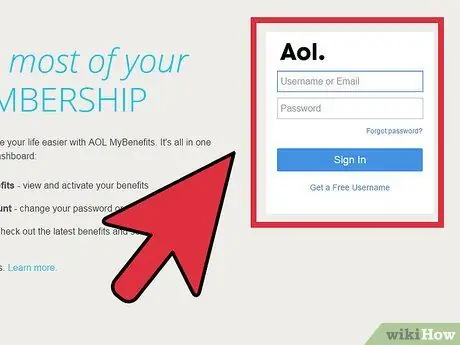
ნაბიჯი 2. შედით თქვენს ანგარიშში მოწოდებულ ველებში მთავარი ეკრანის სახელისა და პაროლის გამოყენებით
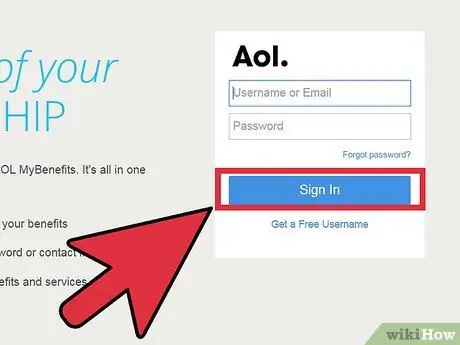
ნაბიჯი 3. დააწკაპუნეთ შესვლაზე
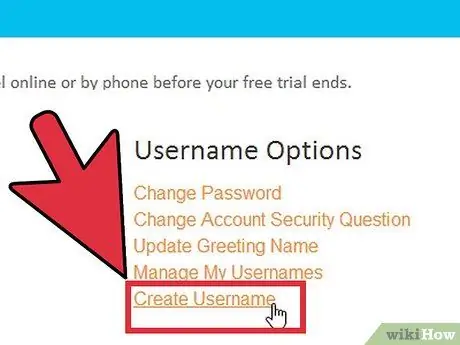
ნაბიჯი 4. დააწკაპუნეთ მომხმარებლის სახელის შექმნაზე
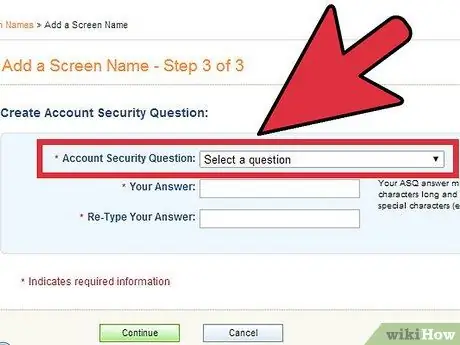
ნაბიჯი 5. შეიყვანეთ პასუხი თქვენს უსაფრთხოების შეკითხვაზე პასუხის ველში
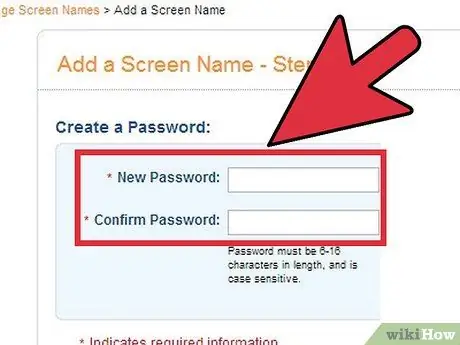
ნაბიჯი 6. მიჰყევით ეკრანზე მითითებებს და შეიყვანეთ პაროლი
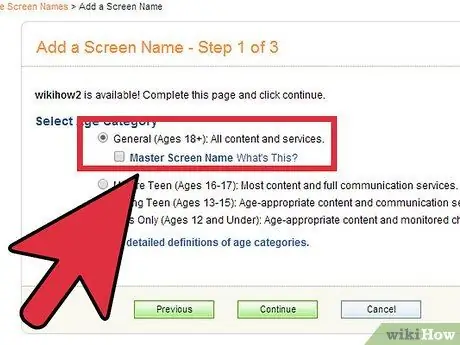
ნაბიჯი 7. აირჩიეთ Parental Control პარამეტრები
თქვენ შეგიძლიათ აირჩიოთ ანგარიში მხოლოდ მოზრდილთათვის, მოზარდებისთვის თუ ბავშვებისთვის.






